钢笔抠图,通过钢笔工具给人物进行精细抠图
(4)有了参考线后,在靠近参考线交点处单击,钢笔工具创建的锚点就可以吸附到参考线的交点处了;
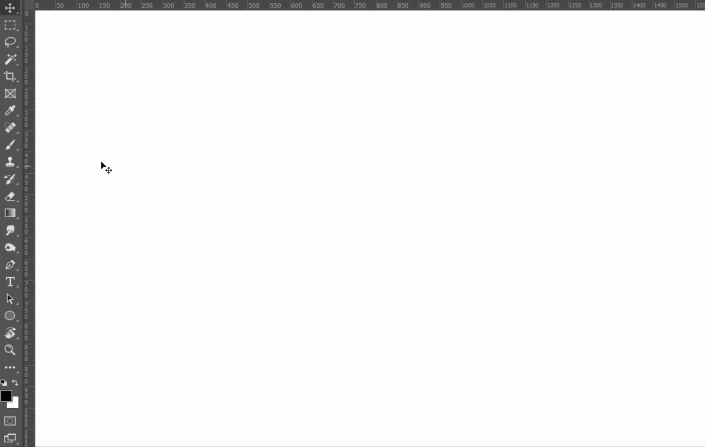
(5)这对于精确制路径有一定的帮助;
2.5、网格线的妙用(1)显示网格线:Ctrl+'
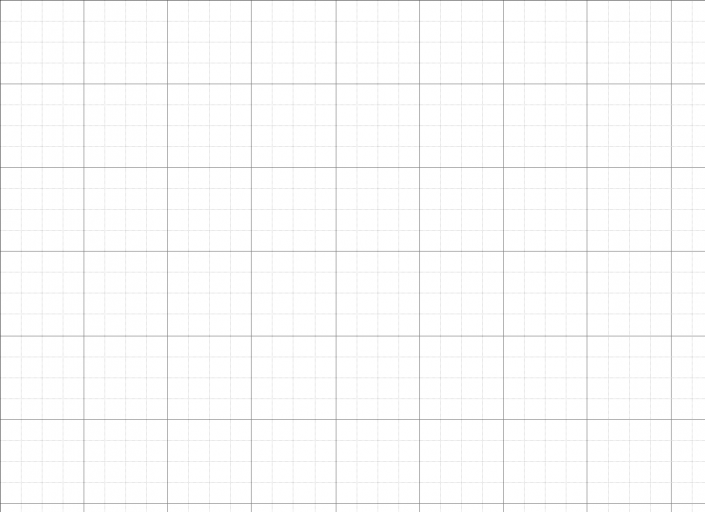
(2)网格线的设置:【编辑】-【首选项】-【参考线、网格和切片】;
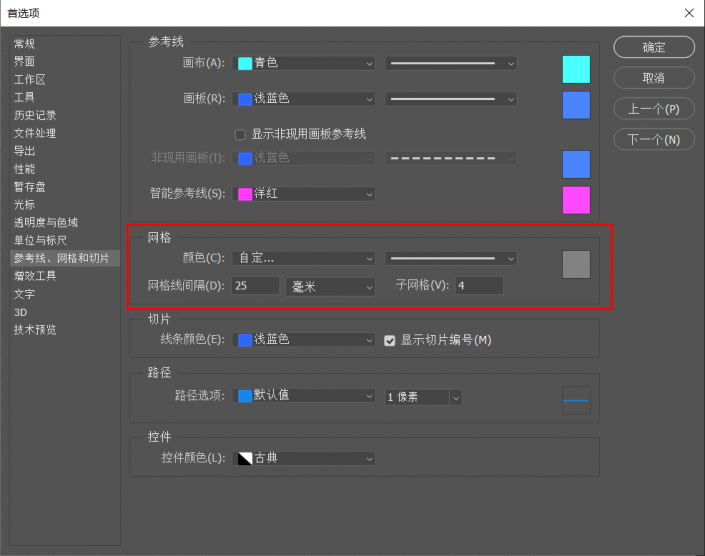
(3)既然锚点可以吸附到参考线上,那么合理推断,锚点也可以吸附到网格线;事实确是如此,利用网格线还可以绘制比较复杂的路径;
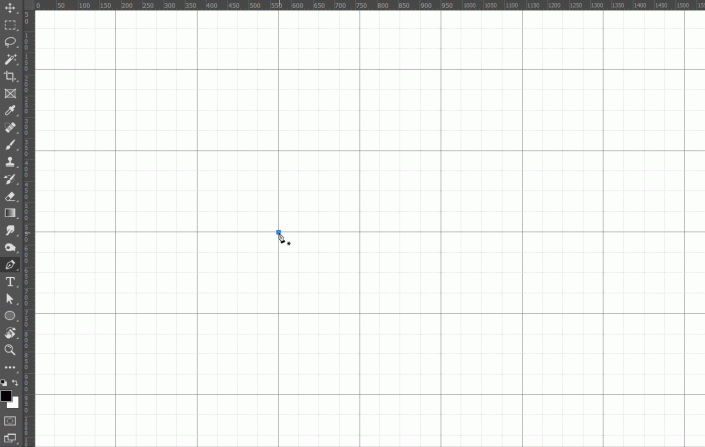
3.1、图像分析
首先在图像分析之前再看一次原图:

(1)背景比较暗,由于背景的虚化,使得人物轮廓非常清晰;
(2)所以在抠图中,使用【钢笔工具】是最方便的;
3.2、勾勒路径(1)使用【钢笔工具】沿人物绘制路径;
(2)绘制好的路径如下图:

(3)按下Ctrl+ Enter,将路径转换为选区,然后使用当前选区创建蒙版http:///tags/38847/;

(4)如果觉得选区太硬,可以选中蒙版,然后来1~2px的"中间值"滤镜;这些知识点在前面的文章中都讲过了,此处不再赘述;
(5)最后,换一张背景图,一幅创意图像就合成了!

学会了吗?抠图其实不需要什么素材,找个图片同学们就可以练习,一起来学习一下吧。



























